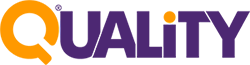عند الوصول إلى الموقع الإلكتروني الخاص بك قد تواجه خطأ 404 لم يتم العثور على الصفحة، ربما لديك مشكلة مع الروابط الدائمة المعطلة.
اليوم سنتعرف على كيفية معرفة السبب الرئيسي للخطأ وكيفية إصلاحه.
تذكر دائماً أن فريق الدعم الخاص بشركة استضافة كواليتي متواجد دائماً في حال حدوث أي خطأ داخل موقعك الخاص.
يمكنك التواصل مع فريق الدعم من خلال:
https://qualiteyserver.com/knowledge/contact-us/
ما هي أسباب تعطيل الروابط الدائمة ؟
- تداخل المكونات الإضافية الجديدة مع ملف htaccess الخاص بك
- ترحيل الموقع أو استعادة نسخة احتياطية
- مشكلات عدم التوافق بعد تحديث الإضافات أو السمات
- إحداث تغيير في ملف htaccess بشكل غير صحيح
كيفية إصلاح الروابط المكسورة؟
إعادة تعيين هيكل الروابط:
- انتقل إلى لوحة تحكم ووردبريس الخاصة بك ثم الإعدادات>الروابط الدائمة.
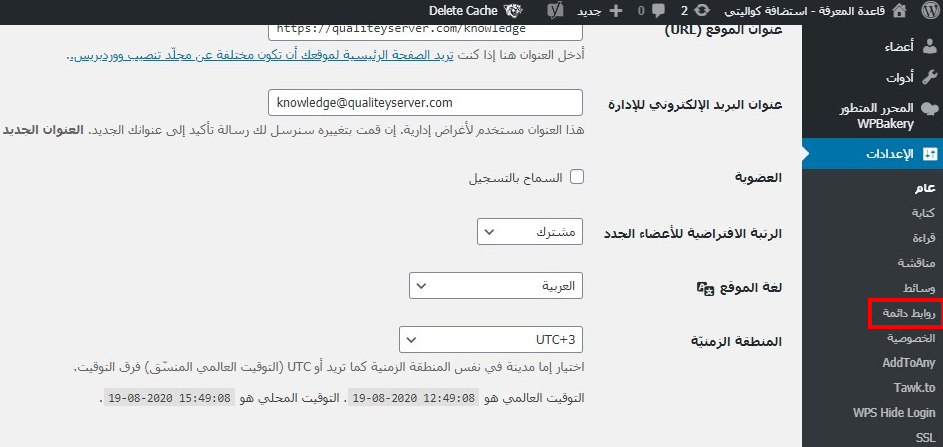
إصلاح الروابط الدائمة في ووردبريس
- حدد بنية روابط دائمة بديلة>حفظ التغييرات.
مثلاً إذا كنت تستخدم إعدادات (اليوم + عنوان المقال) قم بتغييره إلى شيء آخر
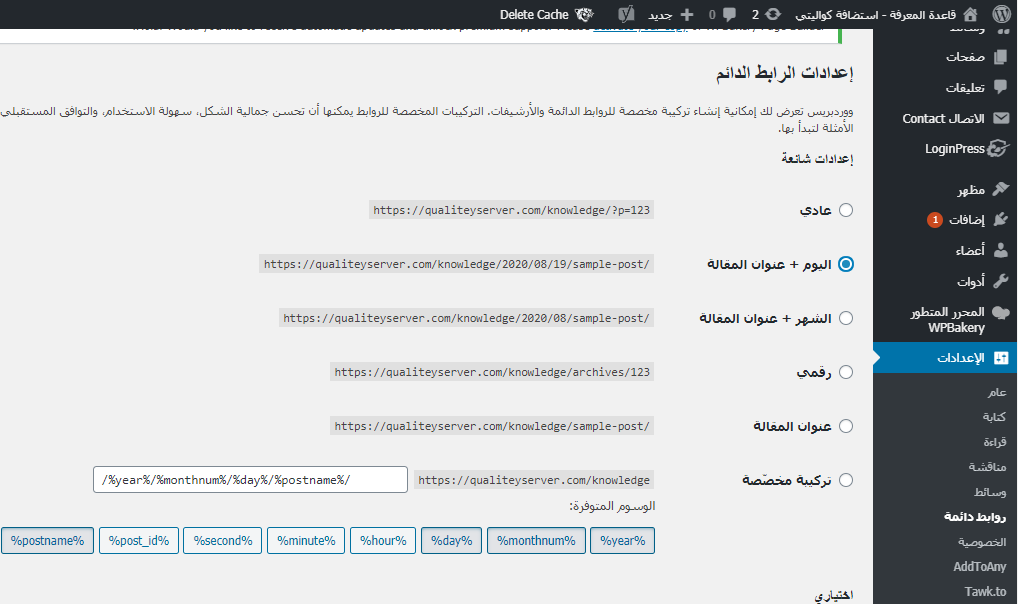
إصلاح الروابط الدائمة في ووردبريس
- بمجرد الانتهاء قم بتغييره إلى الهيكل القياسي واضغط على حفظ التغييرات
إذا لم يتم حل الخطأ عليك الانتقال إلى طريقة أخرى.
تعطيل الإضافات:
قم بإلغاء تنشيط أحدث إضافة قمت بتثبيتها. يمكنك أيضاً إزالة جميع الإضافات المثبتة.
- من لوحة التحكم الأساسية انتقل إلى إضافات>إضافات منصّبة
- اضغط على زر تعطيل بجانب المكون الإضافي
- بمجرد الانتهاء أعد تعيين بنية الروابط باستخدام الطريقة السابقة
استبدال ملف htaccess
يمكن أن تكون المشكلة متعلقة بملف htaccess، وبالتالي يجب عليك استبدال الملف بالملف الافتراضي.
يمكنك متابعة مقال كيفية إعداد ملف htaccess لمعرفة كيفية إيجاد الملف.
- انتقل إلى لوحة التحكم Cpanel ثم أضغط على أيقونة File Manager.
- حدد مجلد public_html واضغط بزر الماوس الأيمن على ملف htaccess وقم بإعادة تسميته (على سبيل المثال قم بتسميته htaccess_old)
- بعد ذلك انقر على رمز إضافة ملف جديد وقم بتسميته .htaccess
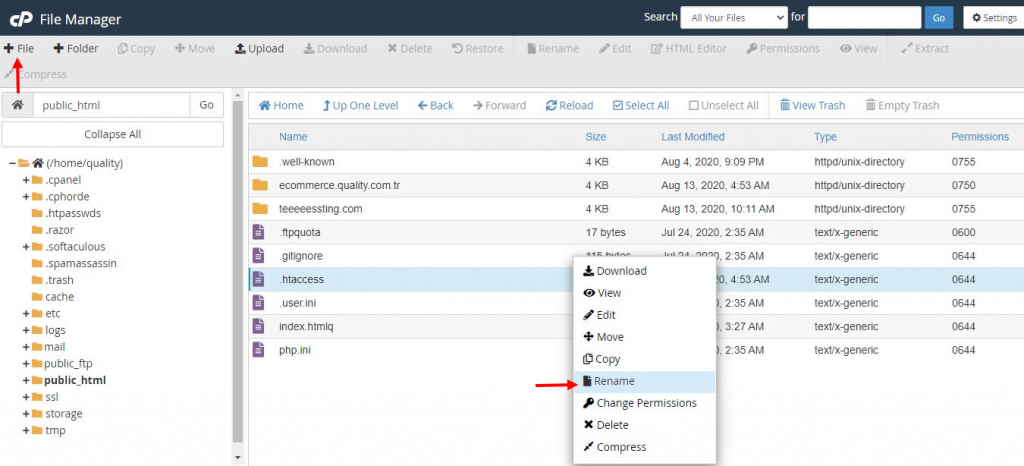
استبدال ملف htaccess
- انسخ الكود التالي داخل ملف .htaccess الجديد
BEGIN WordPress #
<IfModule mod_rewrite.c>
RewriteEngine On
RewriteBase /
RewriteRule ^index\.php$ – [L]
RewriteCond %{REQUEST_FILENAME} !-f
RewriteCond %{REQUEST_FILENAME} !-d
RewriteRule . /index.php [L]
</IfModule>
END WordPress #
بمجرد الانتهاء احفظ كل شيء وأغلق.
إذا لم يتم حل المشكلة حاول تذكر الإجراءات التي قمت بها قبل حدوث الخطأ، وقم بإعادة كل شيء كما كان. قد تكون استعادة نسخة احتياطية أحد الخيارات الموثوقة لتنشيط الموقع وتشغيله.
في وجود أي استفسار يرجى ترك تعليق ليقوم فريق شركة استضافة كواليتي بالتواصل معك بأسرع وقت.